Photoshop怎么用抓手工具?
溜溜自学 平面设计 2023-06-12 浏览:323
大家好,我是小溜,Photoshop是一个非常好用的抠图,修图以及上色软件,很多小伙伴也喜欢使用Photoshop来进行图片的扣取与加工,但是很多人还不知道Photoshop怎么用抓手工具?本次小溜就来详细的介绍介绍。
工具/软件
硬件型号:华为笔记本电脑MateBook 14s
系统版本:Windows7
所需软件:Photoshop 2016
方法/步骤
第1步
首先我们打开Photoshop软件,笔者将以如下图所示的界面对抓手工具进行讲解。

第2步
我们在界面中左侧的工具栏里,找到“抓手工具”的图标,并对其点击右键,会发现出现小的菜单栏。

第3步
在弹出的菜单栏中,会显示“抓手工具”和“旋转视图工具”,这里我们选择“抓手工具”。
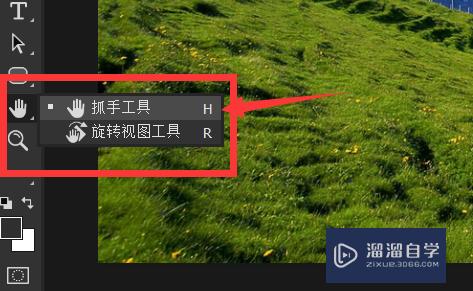
第4步
使用抓手工具,我们可以使图片在窗口中的位置发生位移。
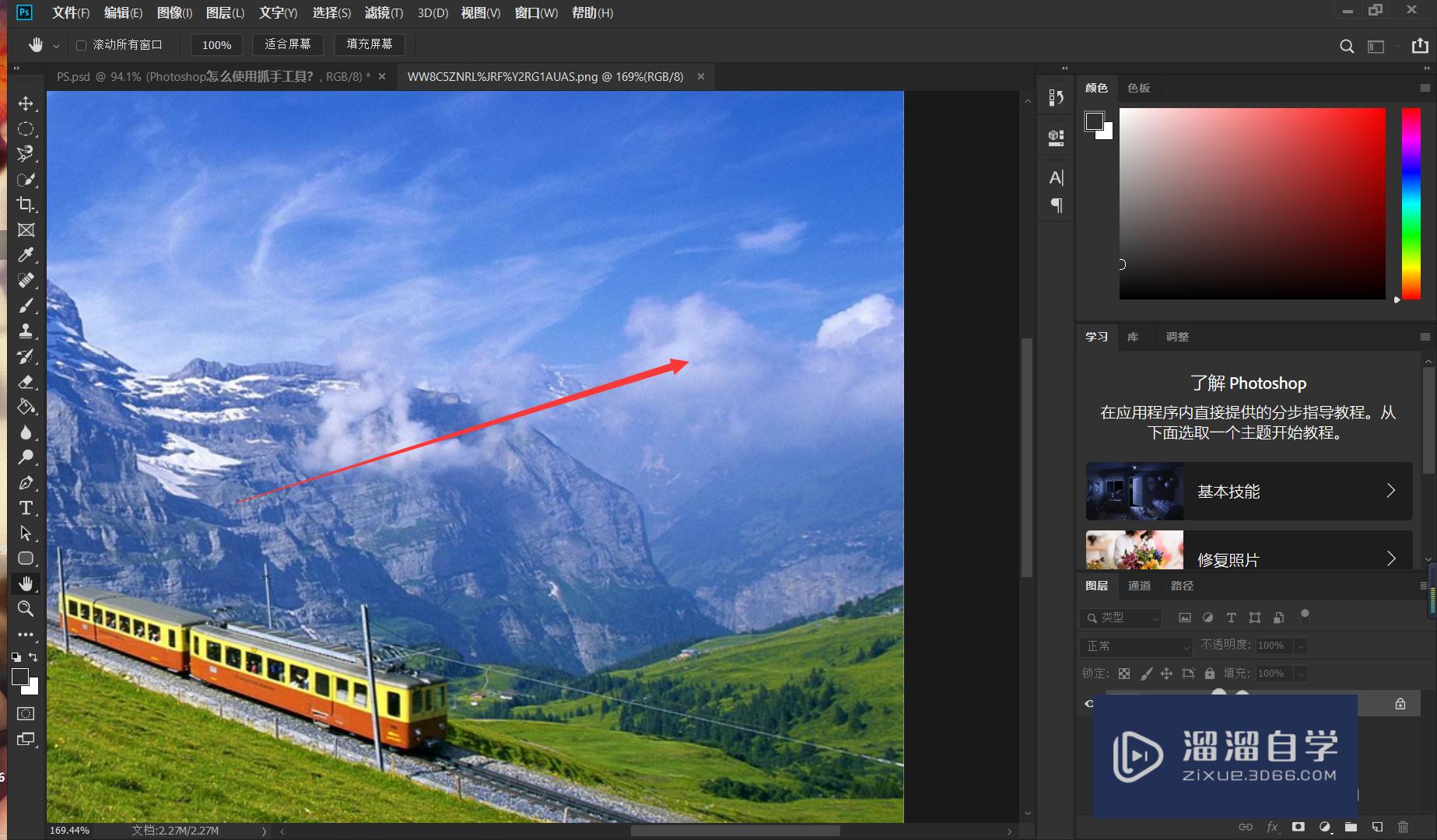
第5步
我们在使用别的工具的时候,仍然可以便捷的使用抓手工具,快捷键是空格键+鼠标左键对图片进行拖拽即可。

注意/提示
本次分享是“Photoshop怎么用抓手工具?”内容就这些啦,如果觉得图文不详细的话,可以点击这里观看【Photoshop免费视频教程】。
相关文章
距结束 06 天 11 : 45 : 14
距结束 01 天 23 : 45 : 14
首页







